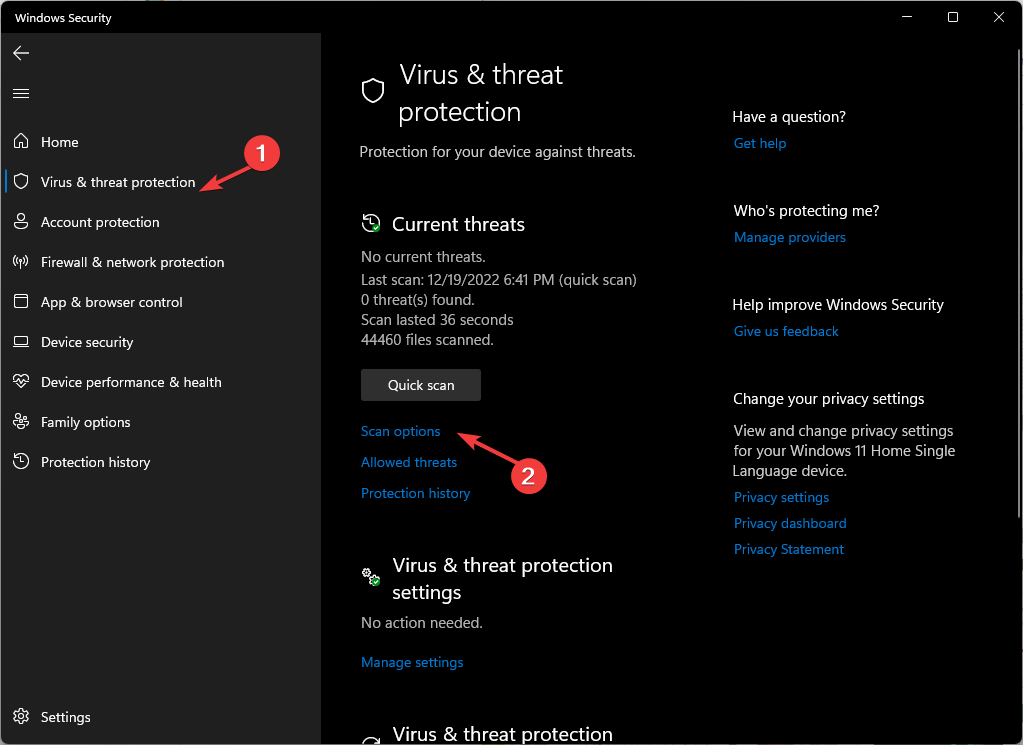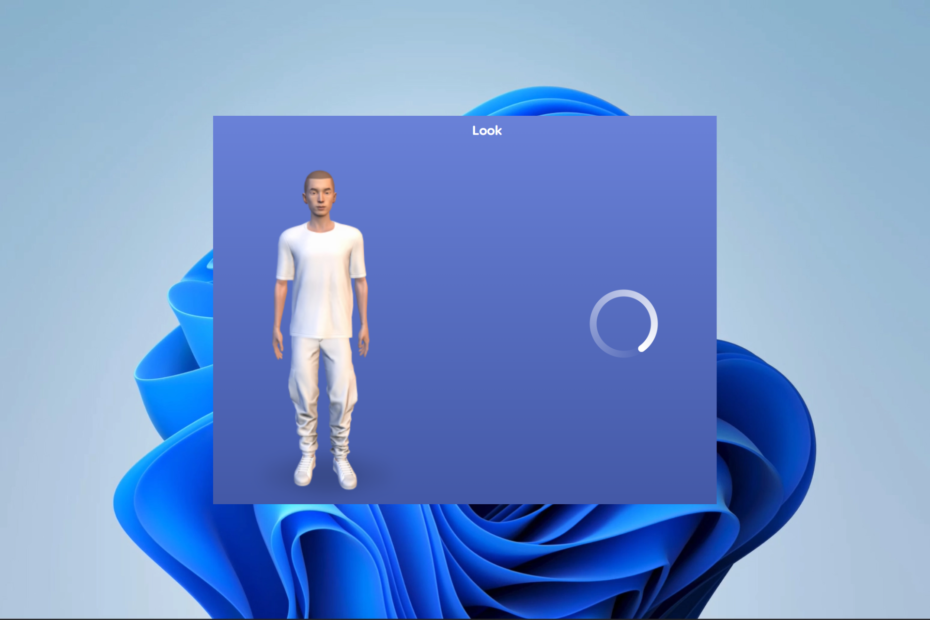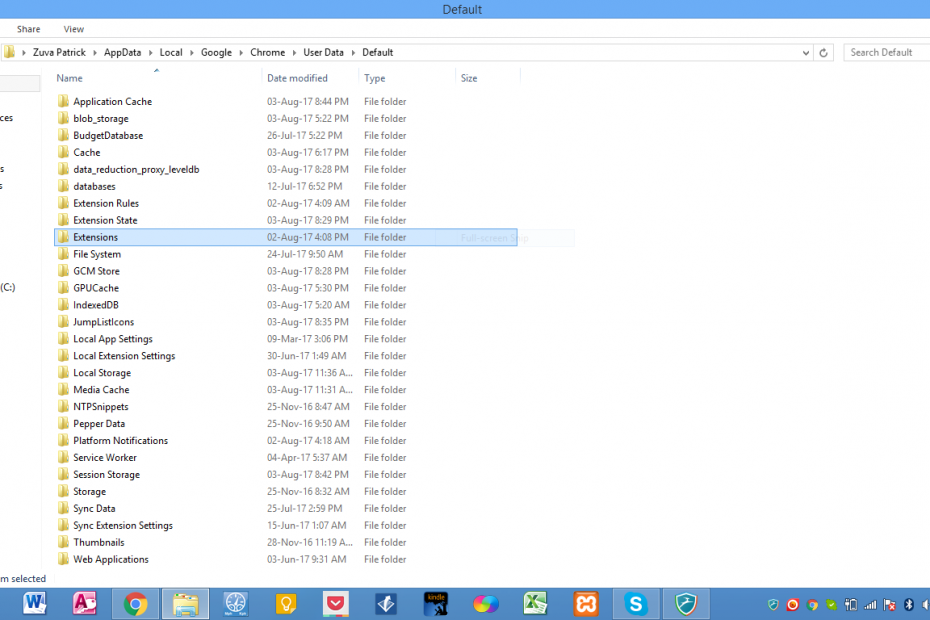
- Проста міграція: використовуйте помічник Opera для передачі вихідних даних, таких як закладки, паролі тощо.
- Оптимізуйте використання ресурсів: пам’ять оперативної пам’яті використовується ефективніше, ніж Chrome
- Покращена конфіденційність: інтегрована безкоштовна та необмежена VPN
- Без реклами: вбудований Ad Blocker пришвидшує завантаження сторінок і захищає від видобутку даних
- Завантажте Opera
Це коли-небудь траплялося з вами? Ваш жорсткий диск виходить з ладу, і всі ті розширення, які ви витрачали останні три роки, додавали до свого Браузер Chrome губляться разом з цим. На жаль, існує ще кілька способів, як це може статися. Ви можете стати жертвою кібератаки, крадіжки даних або ряду кібербед, які, як відомо, траплялися.
Повторне додавання всіх розширень вимагає багато роботи, і часу у вас може не бути. Якби тільки існував спосіб зробити резервну копію всіх ваших розширень і зупинити подібне скрутне становище, що трапляється з вами. Ну, є спосіб.
Можливо, ви тут, тому що ці кібер-ласки які спричинили таке хаос в Інтернеті вже дісталися до вас. Немає кращого часу для резервного копіювання тих супер зручних розширень, без яких ви не зможете функціонувати, ніж теперішні. Давайте підкріпимо їх, чи не так?
Як створити резервну копію розширень Chrome
Ось саме те, що потрібно зробити для резервного копіювання розширень Chrome:
- Знайдіть папку розширень на диску C. Для цього перейдіть до значка запуску Windows і в рядку пошуку введіть „бігти для доступу до Запустити діалогове вікно. Тепер вставте цей рядок> % UserProfile% AppDataLocalGoogleChromeUser DataDefault
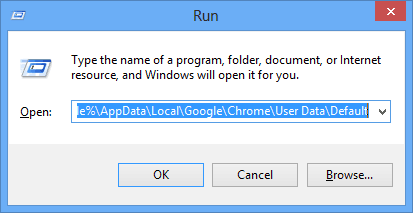
- Після удару Кнопка ОК ви повинні отримати цей екран:
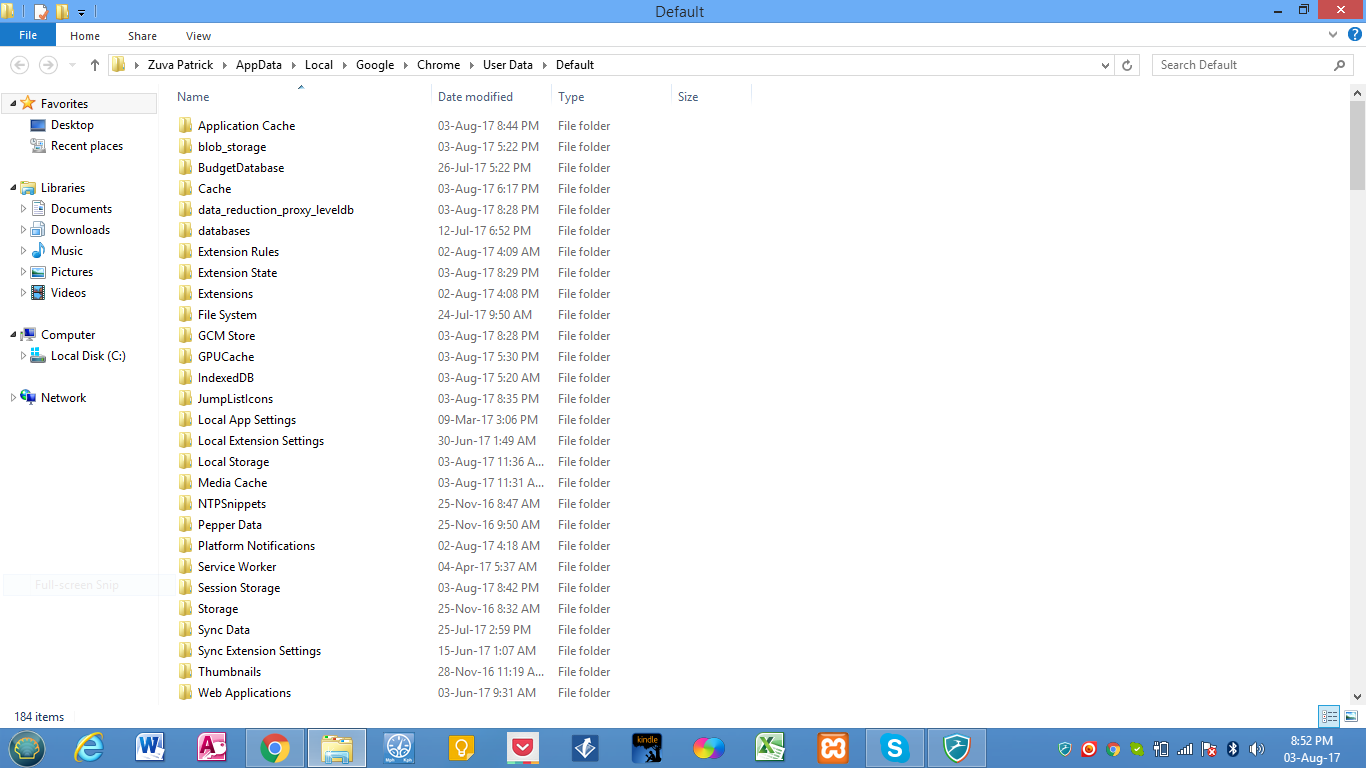
- Тепер шукайте свій Розширення папку. Це повинно бути десь там. Ось мій, виділений нижче:
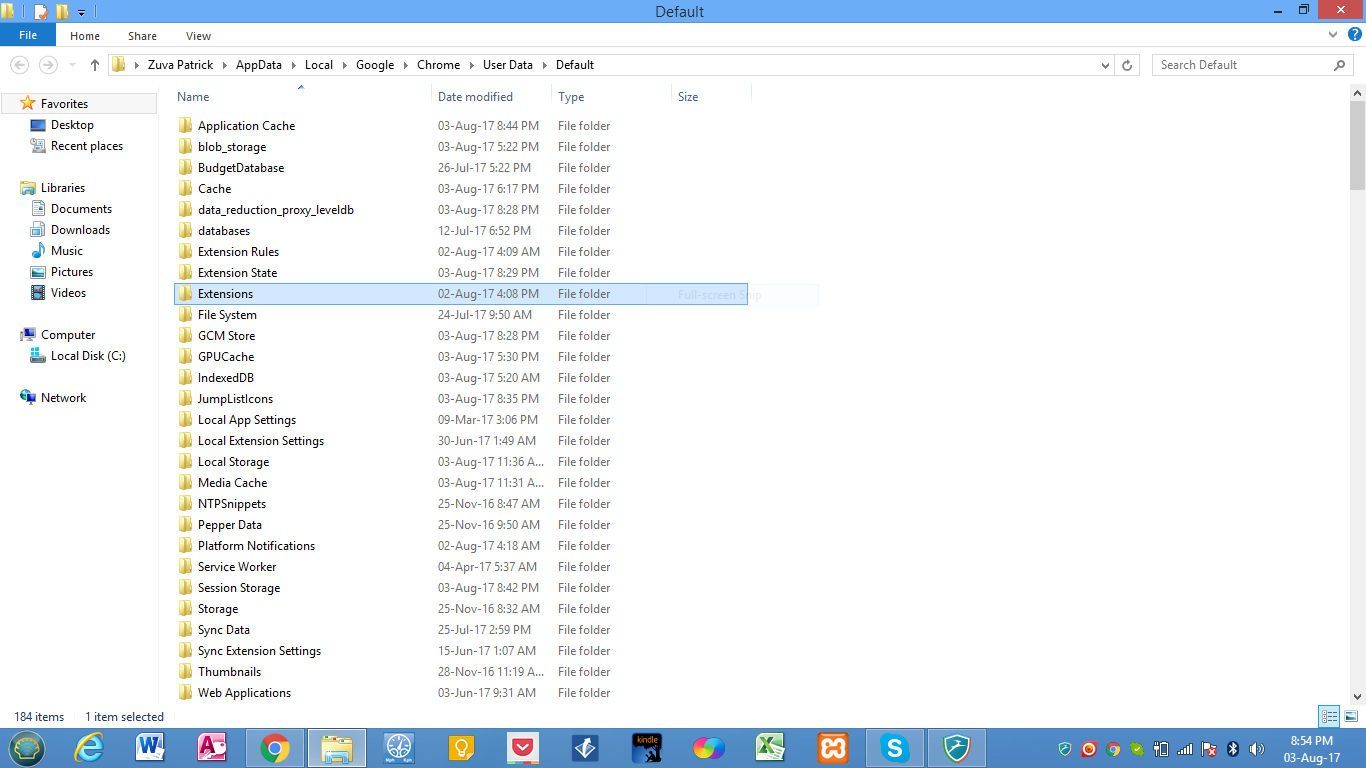
- Вперед і зробіть копію Розширення папку. Ви можете скопіювати його на флеш-диск або будь-який інший носій інформації, який вам більше подобається.
Ця збережена папка стане вашою резервною копією розширень Chrome. Ви точно не будете сподіватися на смерть вашого жорсткого диска, але принаймні тепер ви знаєте, що у вас є резервна копія, якщо це коли-небудь станеться.
Як відновити розширення Chrome
Якщо ваш жорсткий диск справді був стертий або пошкоджений, спершу переконайтеся, що він жорсткий і чистий та безпечний у використанні. Припускаючи це, закрийте всі відкриті вкладки Chrome і скопіюйте вміст файлу резервної копії в папку розширень, яку ми знаходили раніше. Це має відновити всі ваші розширення Chrome.
Ще одна річ, яку слід пам’ятати, - це те, що старі розширення можуть працювати не так, як раніше, оскільки існує велика ймовірність, що вони з тих пір були оновлені. Ви захочете смітити тих, кому більше року, і додавати їх заново. Щоб уникнути необхідності робити це, ви можете робити нові резервні копії кожні кілька місяців. Оскільки всі ваші розширення оновлюються, ви повинні бути готовими до використання.
ПОВ'ЯЗАНИЙ ЗМІСТ, ЩО ВАМ ПОТРЕБНО ПЕРЕВІРИТИ
- Google Chrome тепер швидше завантажує веб-сторінки
- Розширення Google Chrome HTTPS Everywhere захищає
- 4 корисний Google Chromeрозширення, які допоможуть вам зупинитися
 Проблеми все ще виникають?Виправте їх за допомогою цього інструменту:
Проблеми все ще виникають?Виправте їх за допомогою цього інструменту:
- Завантажте цей інструмент відновлення ПК оцінено Чудово на TrustPilot.com (завантаження починається на цій сторінці).
- Клацніть Почніть сканування знайти проблеми з Windows, які можуть спричинити проблеми з ПК.
- Клацніть Відремонтувати все виправити проблеми із запатентованими технологіями (Ексклюзивна знижка для наших читачів).
Restoro завантажив 0 читачів цього місяця.